汎用素材いろいろ集めてますけど、やっぱ事前にクリップをエフェクト等で変調すると結構感じが変わりますね。
特にBeeple素材なんかは使いやすい反面、ほかの人と被るというのもありちょっと個性出したいなな人とかいるとは思います。
特にほかの素材と混ぜやすい色にしたいとかほかの素材と重ねたいとかのとき事前に変調しとくと楽です。
Szkさんのブログにもこの手の話題が書いてありますが私は具体的なエフェクト、および事前にやっとくといいことを中心に書いていきます。
一応概念からですが、
Resolumeは動画+エフェクトをクリップとして登録可能です。
何が言いたいかって言うと
使いたい素材をいつものようにドラッグアンドドロップして、

お好きなエフェクトをドラッグアンドドロップするとエフェクトかかった状態の絵を登録できます。

この状態でサムネイルを右クリック→Thumbnail→Update、でエフェクトかけた状態がサムネイルに登録できます。

これだけ、なんですが具体的なエフェクト等とどういう風に組み合わせていくかをいくつか。実際持ってる素材で試してみてください。
具体例とおすすめエフェクト。
1.Automaskでアルファ素材化
特にBoothで売っている素材だと動きを加えたりマスクをするための白素材みたいなのが結構あります。
こういうやつですね。
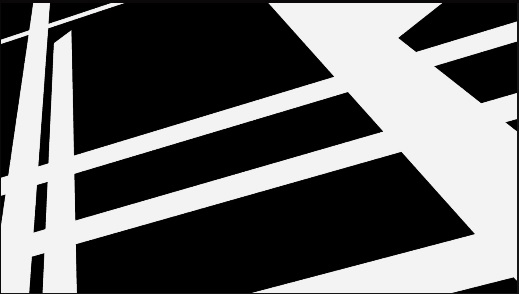
こういう素材は結構展開を作るうえで便利です。
が、フェーダーを上げすぎると黒が足されるので後ろの素材が暗くなることがあります。

こういうとき、じゃあ黒の部分は透明として扱ってください、というのがアルファチャンネルと呼ばれるものです。
Resolumeの場合、エフェクトとしてAutoMaskやChromakeyというエフェクトを使うと素材を透過できます。
これを白素材等にあらかじめ与えてクリップ化しておくと人によっては便利に運用できるかと。
黒背景の場合はAutomask、緑とかが背景の場合はChromakeyでいきましょう。
黒背景×Automaskはたいていの場合、エフェクトかけて終わりです。
点滅とか灰色になるところも含めてうまく抜きたければ、Contrastのパラメーターで調整しましょう。
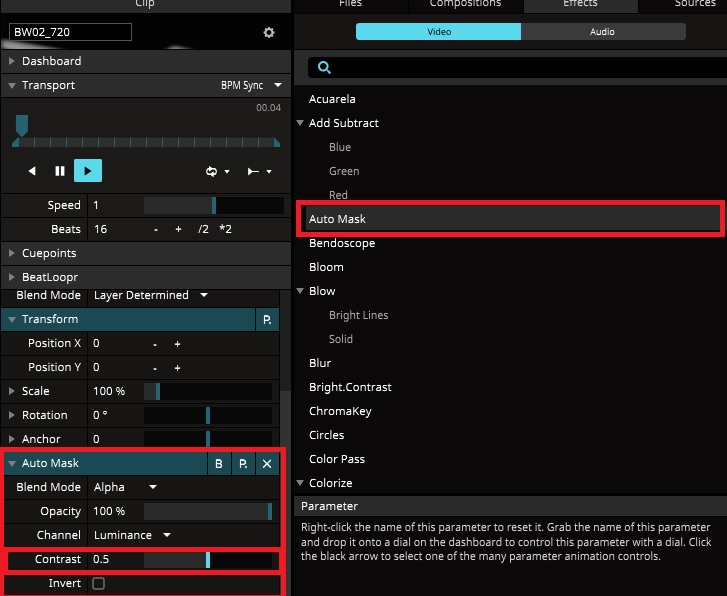
緑や青を抜く場合はChromaKeyです。カメラのGBなんかもこれで抜けるので、あらかじめかけておくと扱いやすいと思います。
抜く色はKeyHueで、抜け具合はThresholdで調整していい感じにしておきましょう。
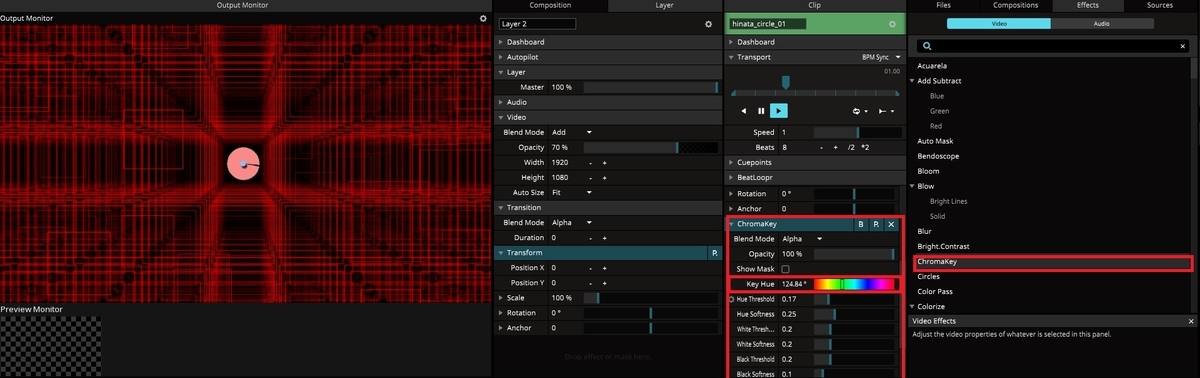
2.素材を点滅させる
上の白素材もそうなんですが、特にポップでカラフルな素材や背景が明るい素材なんかは重ねれば重ねるほど白く見づらくなってしまいます。
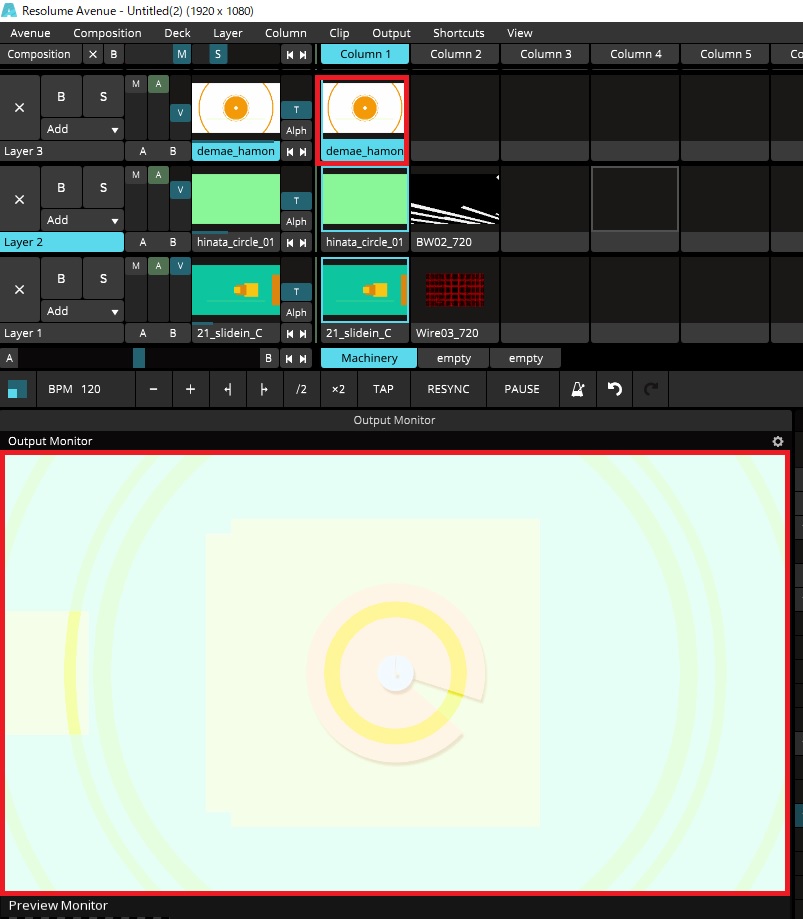
そういうときに、Envelope等使って上のレイヤーにある素材をBPMで点滅させたりスイッチングしたりするといい感じに重ねられます。
Envelopeの扱い方は過去の記事を参照してください。
一応こちらでも軽く説明しておきます。

クリップを選択すると、Clip自体のパラメータを選べるところがあります。
そこの歯車マークを押すとEnvelopeとあるのでそれをクリック。
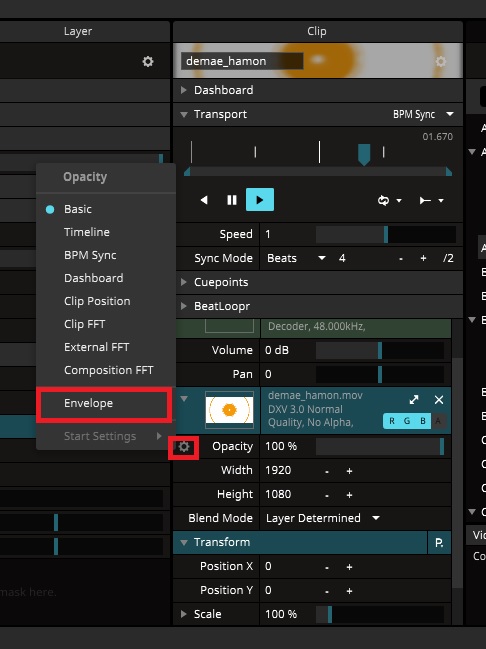

あとはPマークからお好きなEnvelopeを選んでください。
BPMに合わせて点滅なら4 to the Floorで。

これを設定したら、さっきの歯車マークのところからBPMSyncを選ぶとBPMに合わせて上の素材が重なる感じになります。
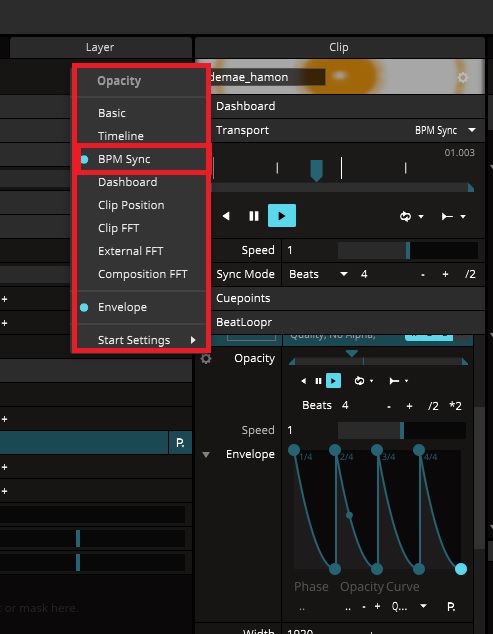
こうするともうちょっと重ねたとき各素材が引き立つ感じになります。
(静止画だとわかりにくいですね・・・)
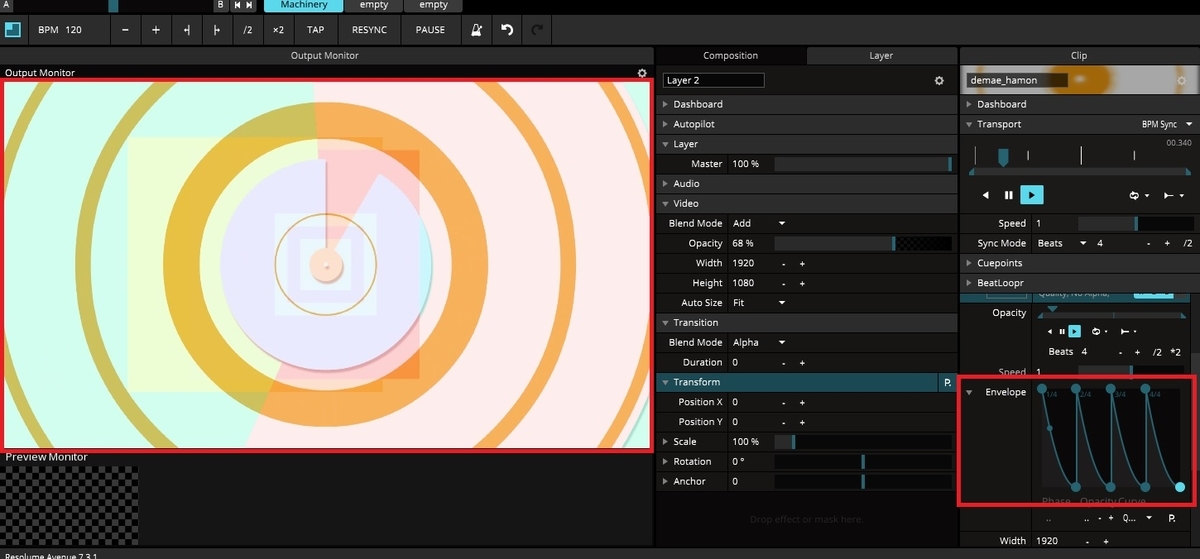
こういった使い方のほかに、RekordboxLyricや白素材を点滅させて下の絵を見やすくするみたいな使い方もできます。
4.素材の再生範囲や再生速度を変更する
例えば素材の中には結構長くて展開のある素材もあります。
私の持ってる素材だとこちらの素材は昼から夜に場面が変化するのですが、場合によっては昼のシーンだけほしいみたいなことがあります。
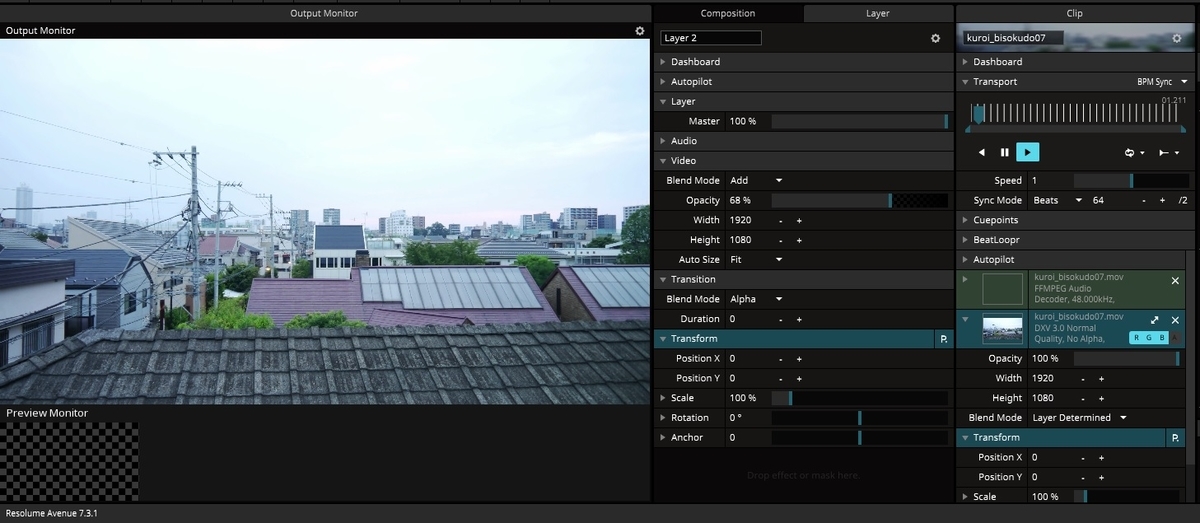
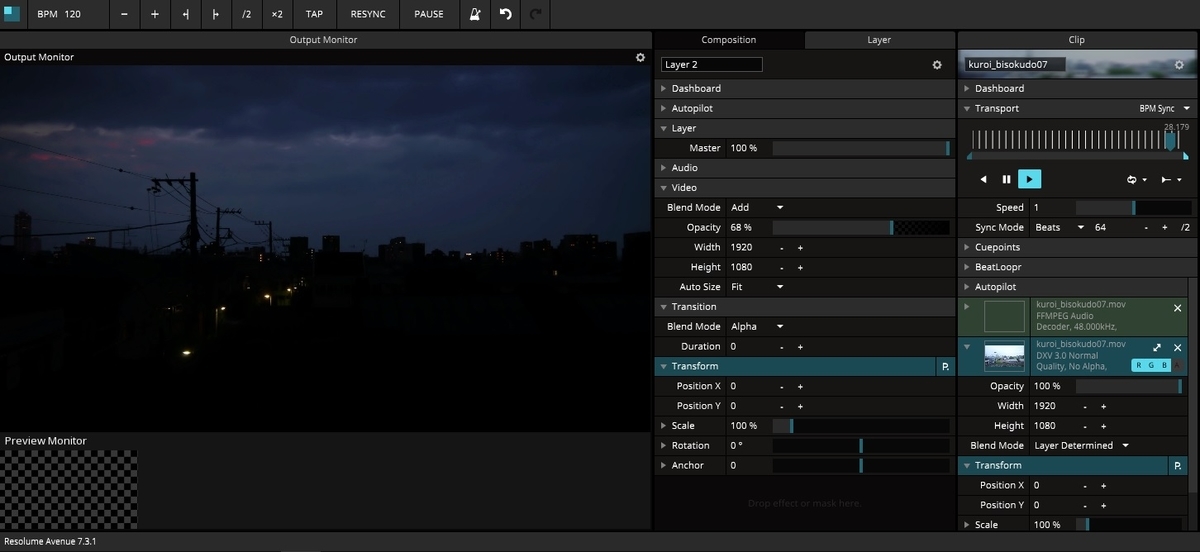
ほか、昔ながらのDVDVJ素材みたいな感じで、展開が長い素材とかもあったりします。以下の素材は2分程度の素材で展開のある素材です。
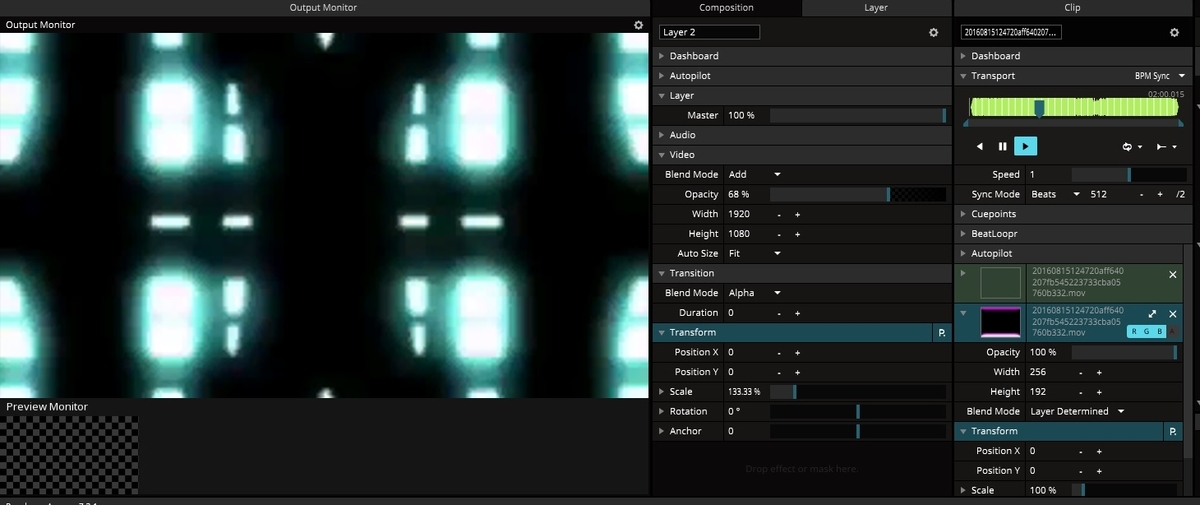
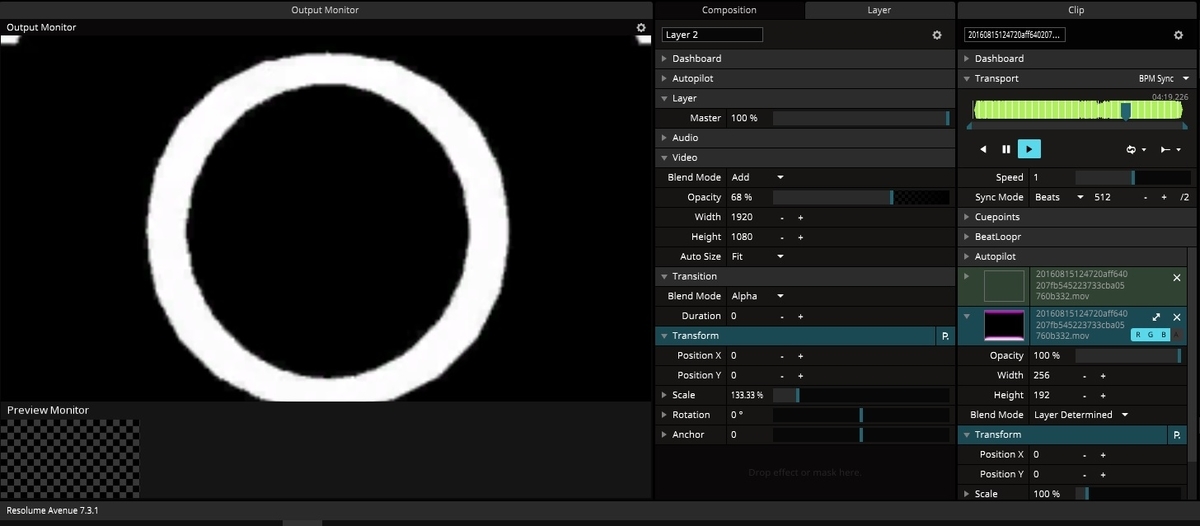
動画加工ソフトで切り分けてからクリップ登録するのもありですが、再生する場所を変えたものをそれぞれクリップ登録するのも手です。
クリップを選択するとTransportなるものが出現します。
ここの両端を再生したいところに合わせるだけで範囲再生が可能です。
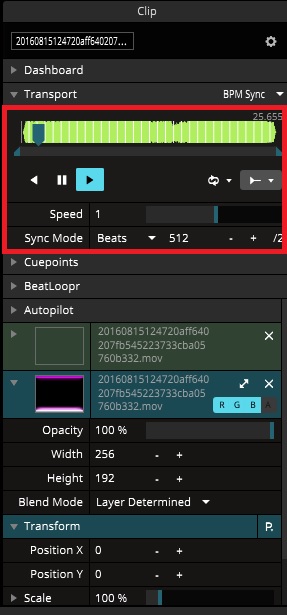
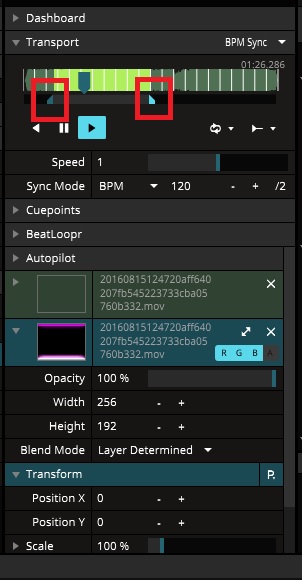
また、再生速度を変えたいときもこちらで。特に長い素材を読み込んで上の加工すると爆速再生になってしまうため、SpeedやSyncModeなどで調整を。

人によっておそらく身近な例だと、素材の最初または最後に短い黒のシーンがあってうまくループしない、とかそもそもループしないことを想定している動画を扱ったりするため、再生終了して戻るときに一瞬違和感生じる、とかはあるかもしれません。
そういったときにも便利です。
5.色変え
この素材青いのほしかったな・・・とかたまにあると思います。
そういったとき素材の色を変えてしまうのも前加工としてやっておくと便利です。
なんと空の素材あれば夕焼けにも曇り空にもできます。
全体の色を単色化したいならColorize、カラフルさを保ちたいならHue Rotateがおすすめです。
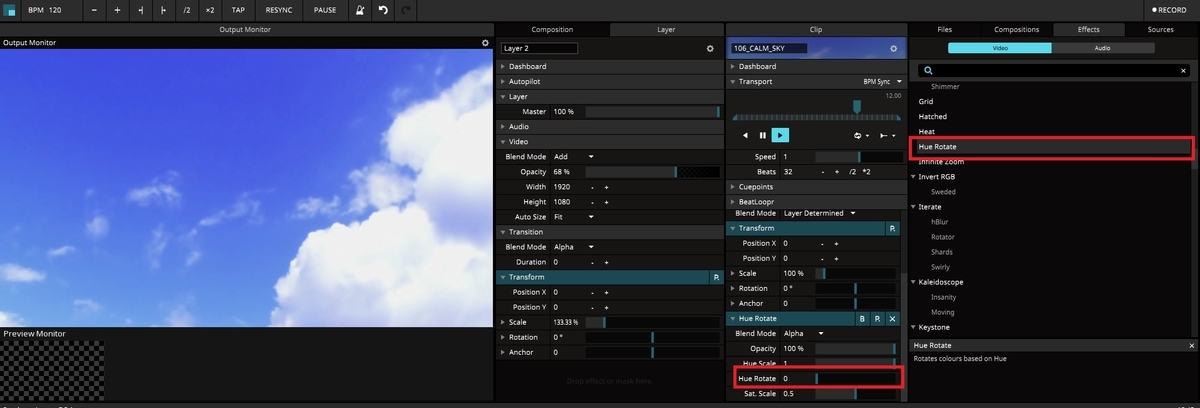

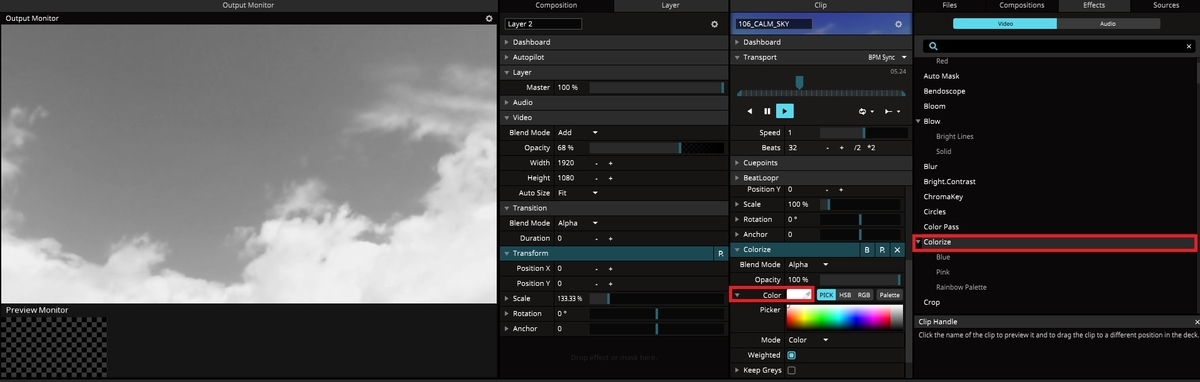
特にColorizeの白でモノクロ化はロックやドラムンベース、インダストリアルミュージックやハードコアなどと非常に相性がよかったです。
画面に統一性が出るのでぜひ。
また、かなり感じを変えるエフェクトとしておすすめなのがEdge DetectionとThreshold、INVERT RGBですね。
これも白黒素材を作る感じですが使い様によってはポップスやエレクトロに使えそうな可愛い系の素材を重めの曲に転用したりできます。
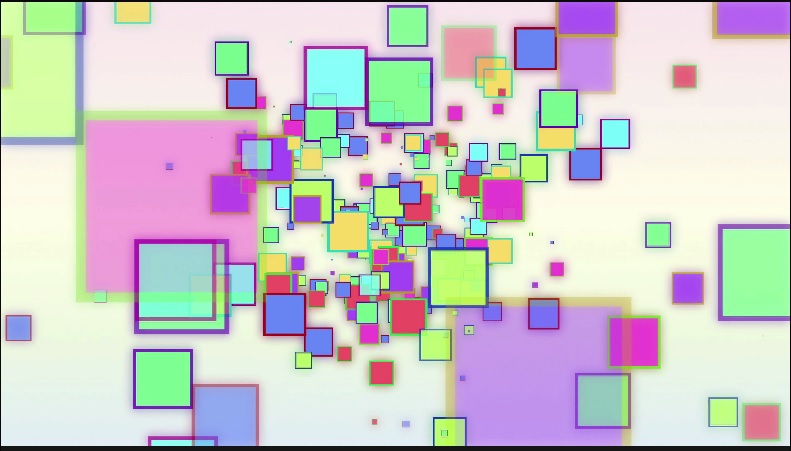
こういうカワイイ系な素材も

INVERT RGBで怪しい感じに。
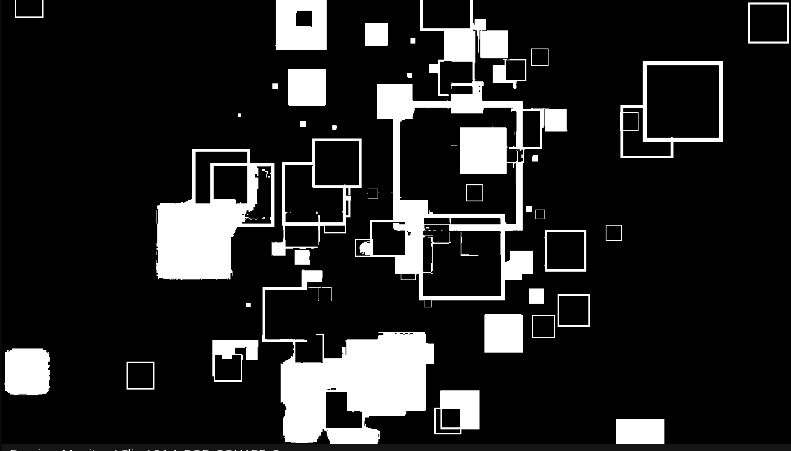
Thresholdをかけるとカッコイイ系素材になります。
あとVJ素材としてはやや物体感や白成分が強くて重ねにくいこういうピアノみたいな素材もEdgeDetectionとかかけるといろんな楽曲で使うことができる感じに。


あとは最初に述べた通りBeepleなんかも色変えとの相性は抜群です。
下図はBeepleのおなじみの素材にDotScreenをかけたものです。。

具体的なおすすめエフェクト組み合わせは後日紹介できたら紹介しますが、
持ってる素材だけで出せる絵の感じが結構増えるはずです。
7.透過/スイッチング用VDJSpoutクリップをつくる
特にアニクラとかで有効なんですが基本的にVirtualDJをSpoutで飛ばしてるよとかな場合、このSpoutのクリップにもあらかじめエフェクトを入れておくことができます。
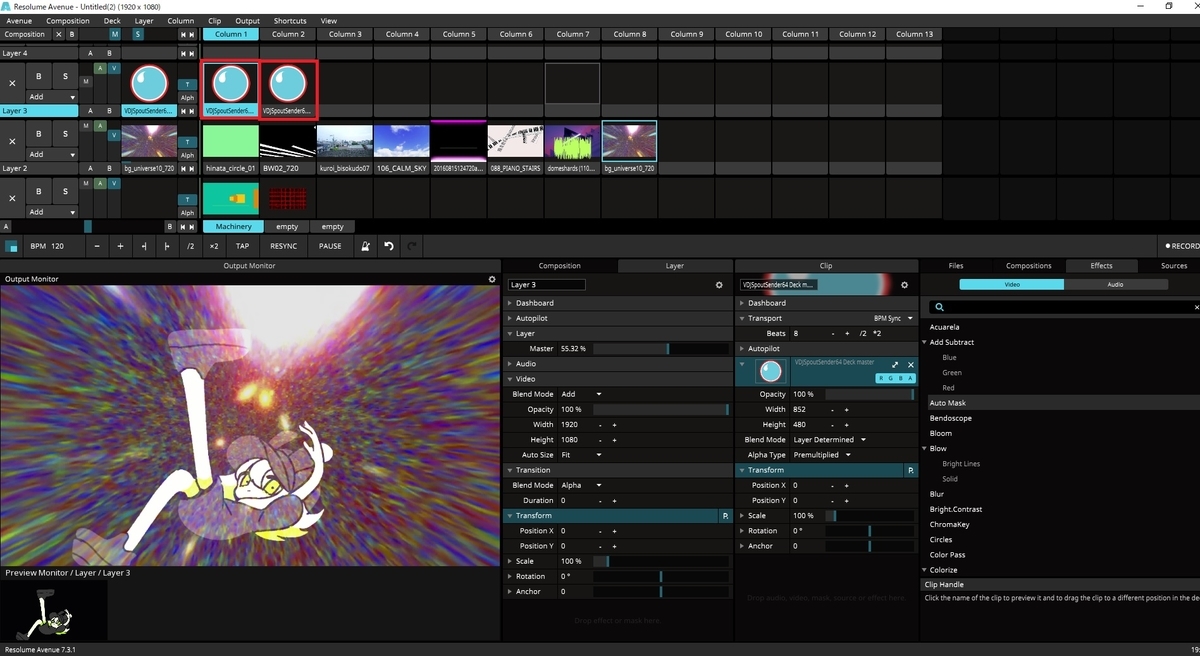
例えば左のように通常のVDJを通常通り重ねる、というクリップを作ったとします。
それを右にコピー&ペーストして
EdgeDetection+Automaskを予め入れた状態で登録しておくと・・・
下みたいな感じでVJ素材の上にアニメが乗る感じに。
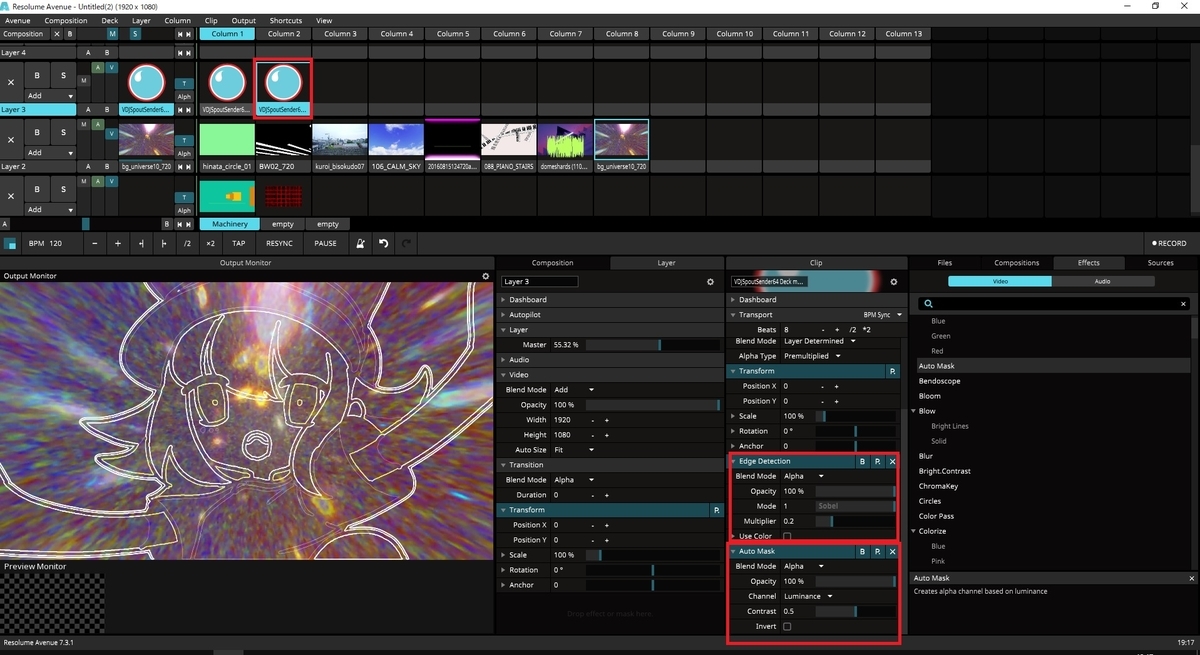
EdgeDetectionとAutomaskは順番に気を付けてください
ほか、もちろんEnvelopeで透明度を制御して2みたいなことができるので、これをEnvelopeをDigitalにして2拍に1回VirtualDJの絵を出す、みたいなのも横に並べることができるので、VDJから動画を流してそれを変化させるプレイがやりやすくなります。
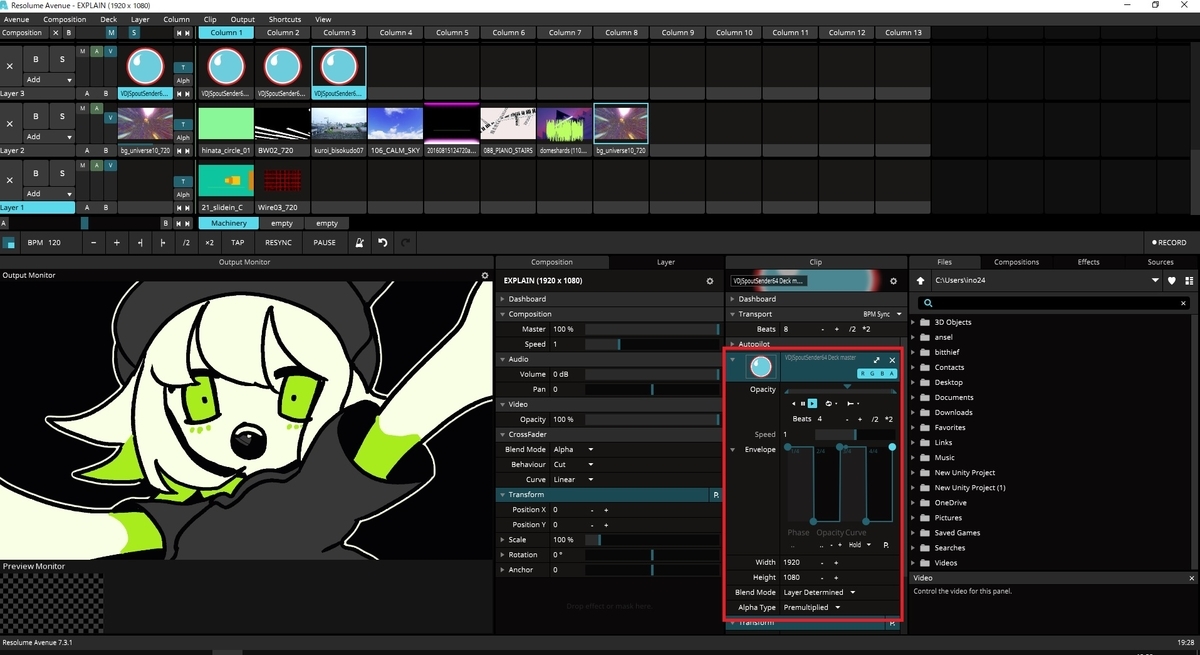
ということで今思いつくクリップの事前加工に関する具体例をいくつか挙げてみました。
これが使えるようになるとお手持ちの動画をかなり活かせるようになるため、かなり便利に運用できるようになるかと。ぜひいろんなエフェクトや設定を試してみてください。